Conecta Salesforce con Keybe y automatiza los procesos de tus equipos comerciales. Ahorra tiempo y aumenta la productividad.
Acceder a KB: Flows
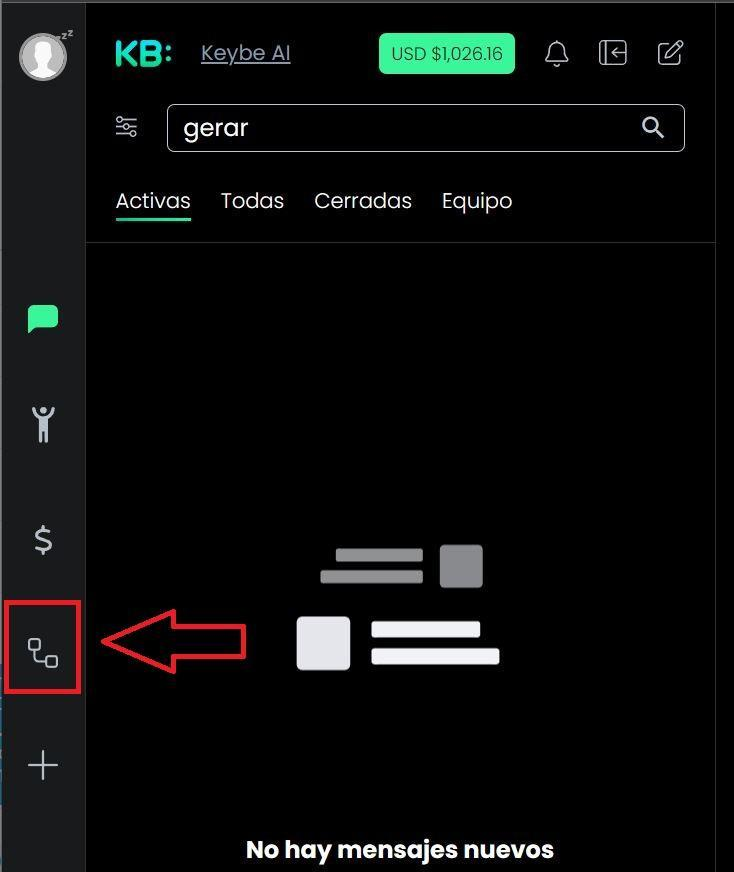
Estando en Keybe, ingresas a KB: Flows que se encuentra en la parte izquierda de la pantalla lo que te redireccionará a la página de tu marca en KB: Flows. Ahora podrás comenzar a conectar todas tus aplicaciones con Keybe.
Conectar Salesforce con KB: Flows
Permisos para conectar a la Api de Salesforce
La conexión con tu Salesforce se realizará a través del contacto y contraseña que utilizas para loguearte en esa página. Esta conexión está limitada a algunas condiciones de Salesforce como:
- El tipo de plan que manejas.
- Si el contacto tiene permiso de conexión vía Api.
Dirígete al profile de tu contacto a través de la ruta:
Setup → Manage Users → Profiles y en Administrative Permissions verifica que el en Enable Api esté activo. De no aparecer esta opción es posible que tu contacto no cuente con los permisos necesarios por lo que debes dirigirse con el administrador de tu contacto o si es por el tipo de plan, consultar con tu representante en Salesforce para realizar un cambio del mismo.
Setup → Manage Users → Profiles
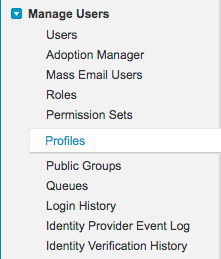
Administrative Permissions
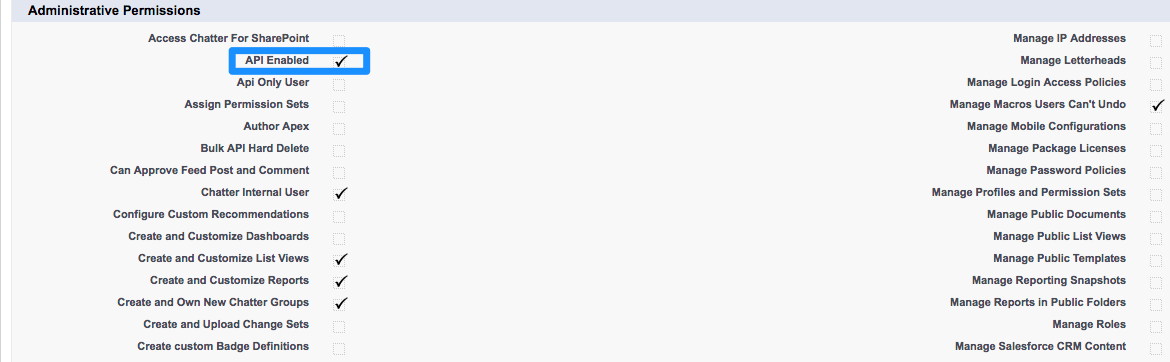
Template sincronización de contactos Salesforce
Dentro de la opción templates se encuentra un template para sincronizar los contactos de Salesforce con Keybe.
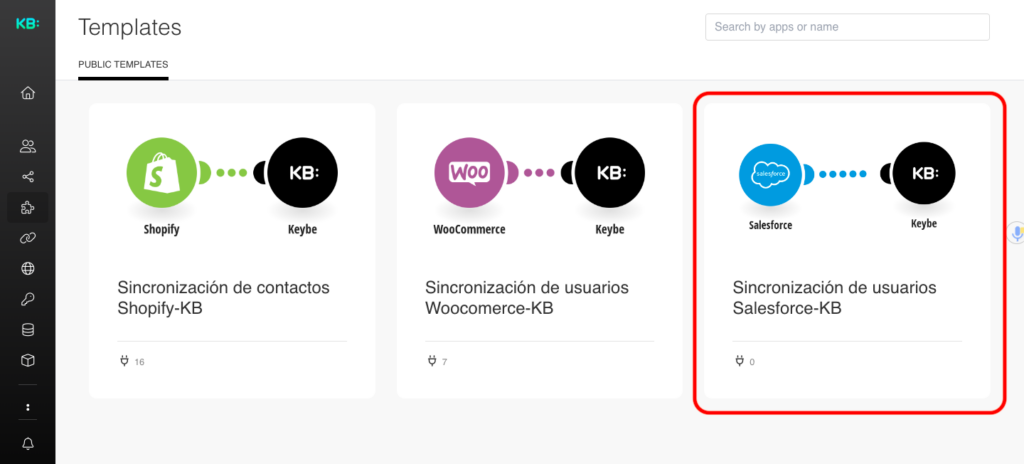
Al seleccionarlo aparece la siguiente interfaz:
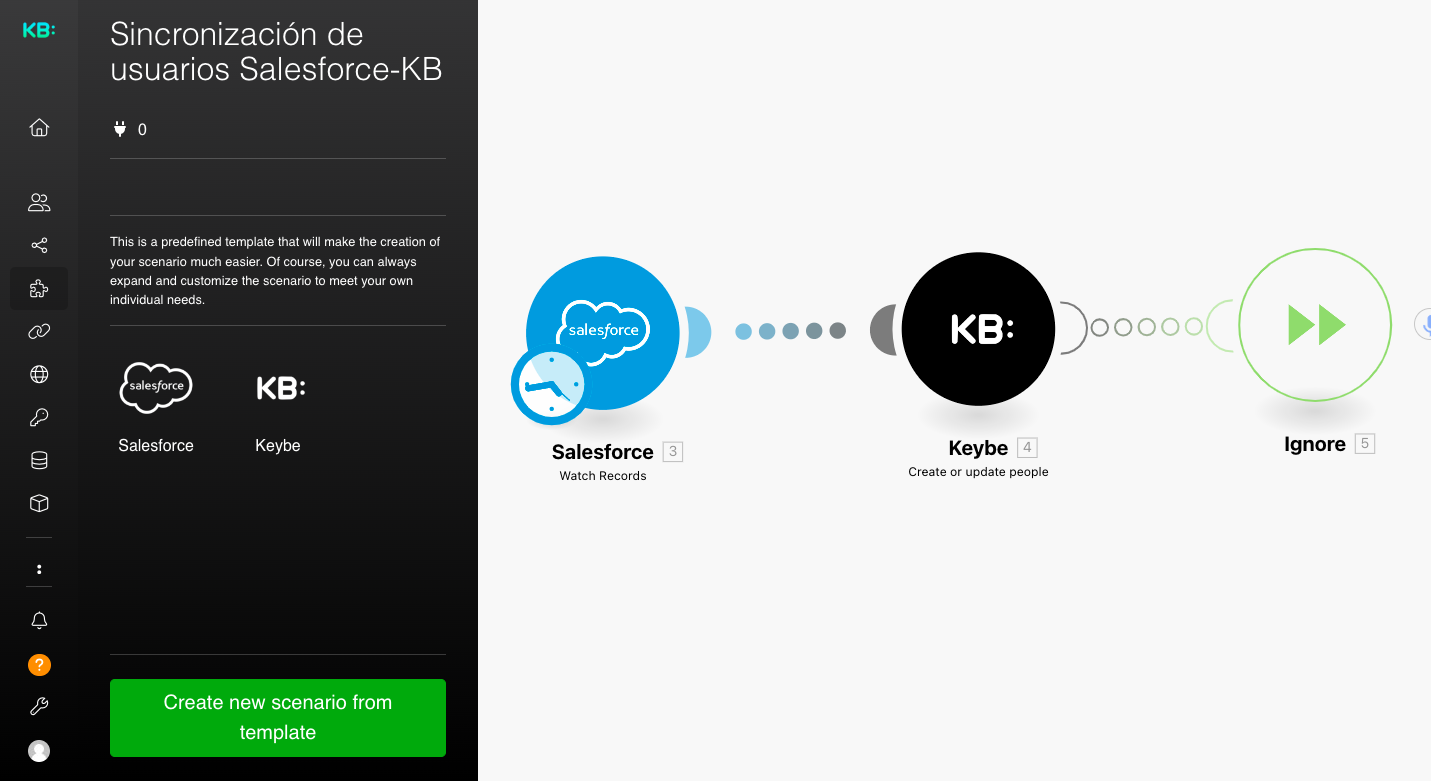
Seleccionamos Create new scenario from template (crear nuevo escenario desde el la plantilla). Así quedará creado nuestro escenario. Ahora lo que necesitamos es personalizar nuestro escenario.
Lo primero para personalizar nuestro escenario es configurar nuestro módulo de Salesforce de donde se va a traer los datos de contactos hacia Keybe. Para esto damos clic en el módulo de Salesforce.
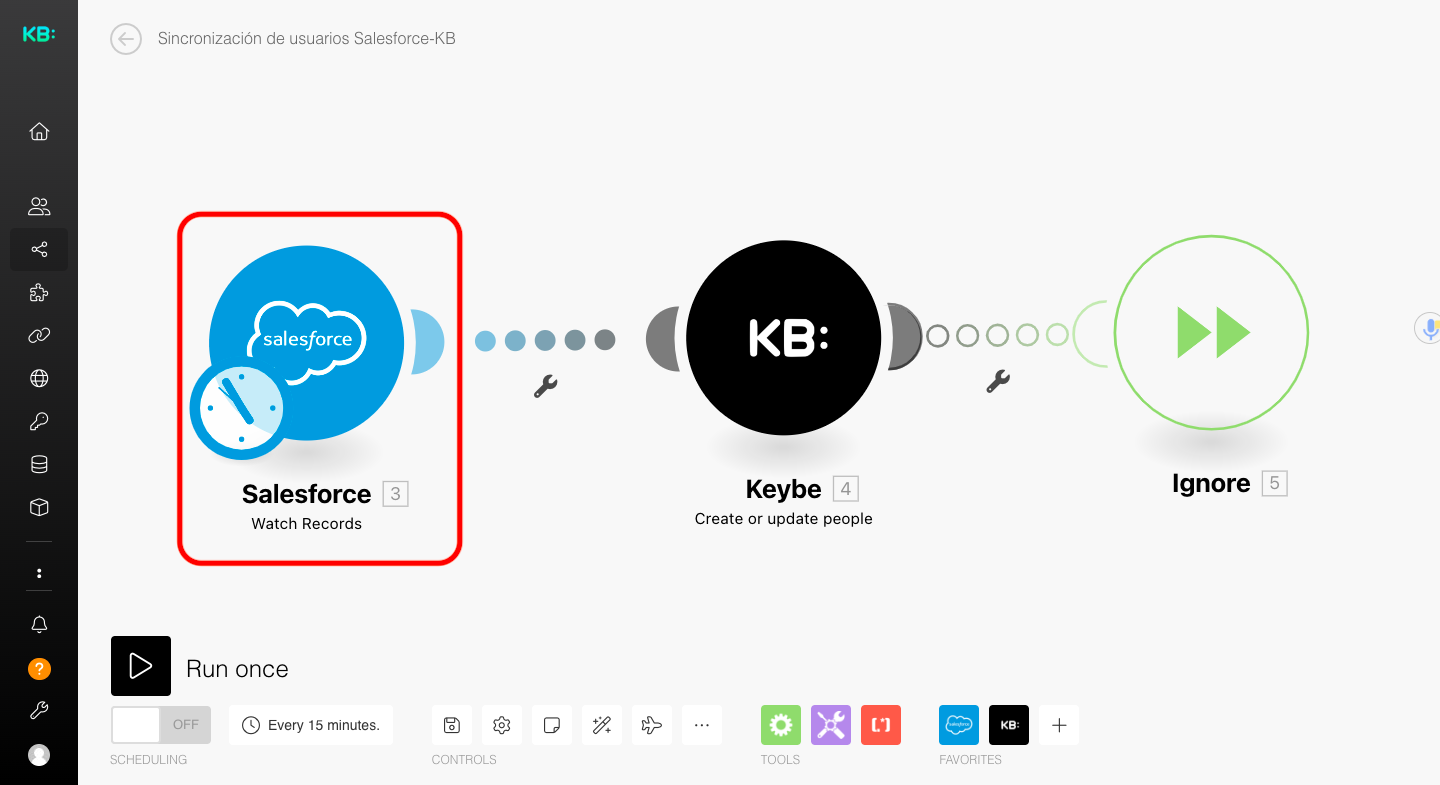
Seleccionamos Add que se encuentra en el módulo de Salesforce Watch Records y a continuación el save. (En Connection name pueden poner el nombre que prefieran o dejar el que llega por defecto)
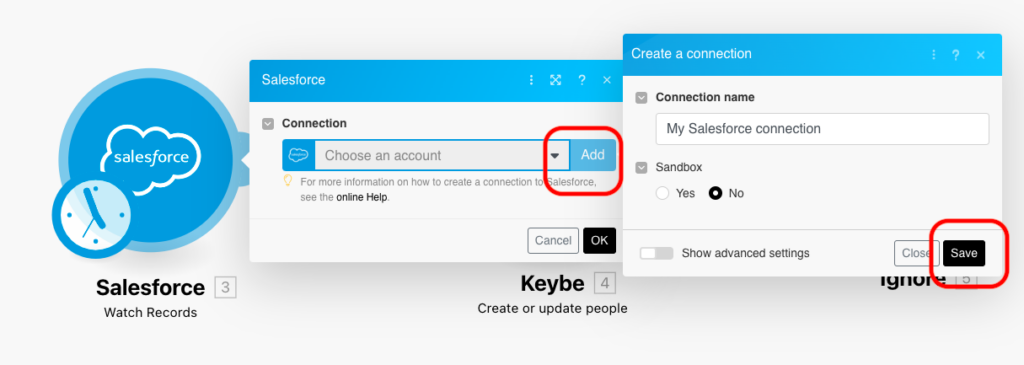
El botón save abrirá una nueva ventana por la cual se deben verificar con su contacto y contraseña de Salesforce.
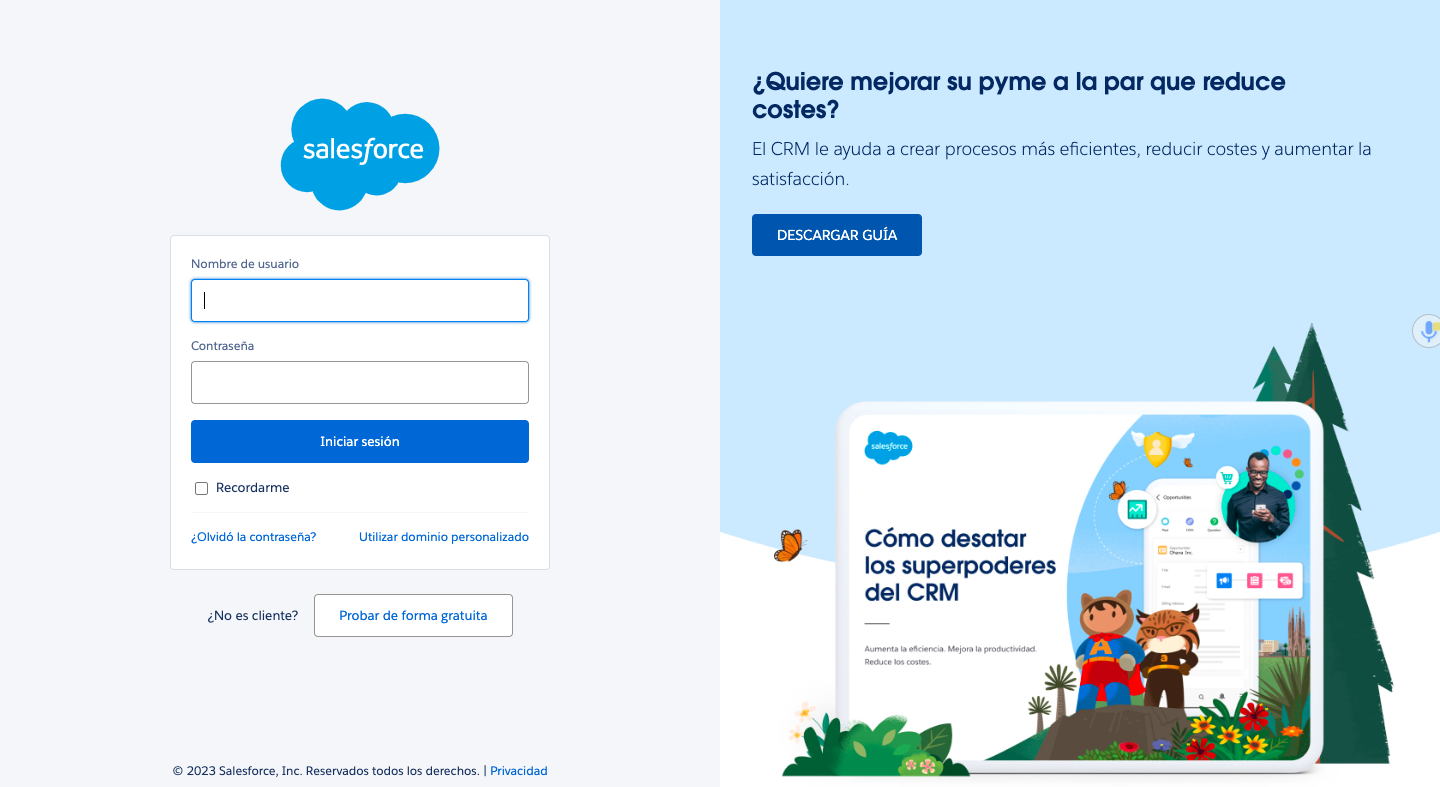
El módulo de Keybe ya se encuentra preestablecido, es necesario adicionar algunos datos:
- ifempty({{Aquí el correo del contacto}}; «») Se pone el campo de Salesforce donde llegue el email del contacto a sincronizar.
- Cambien el Nombre por el campo de Salesforce que traiga el nombre del contacto que será sincronizado en Keybe.
- ifempty({{Aquí el celular del contacto}}; «») Se pone el campo de Salesforce donde llegue el celular del contacto a sincronizar. Formato ejemplo (573100000000)
- Nombre de la marca, tal cual como aparece en Keybe en la sección de Configuración/Información de la compañía.
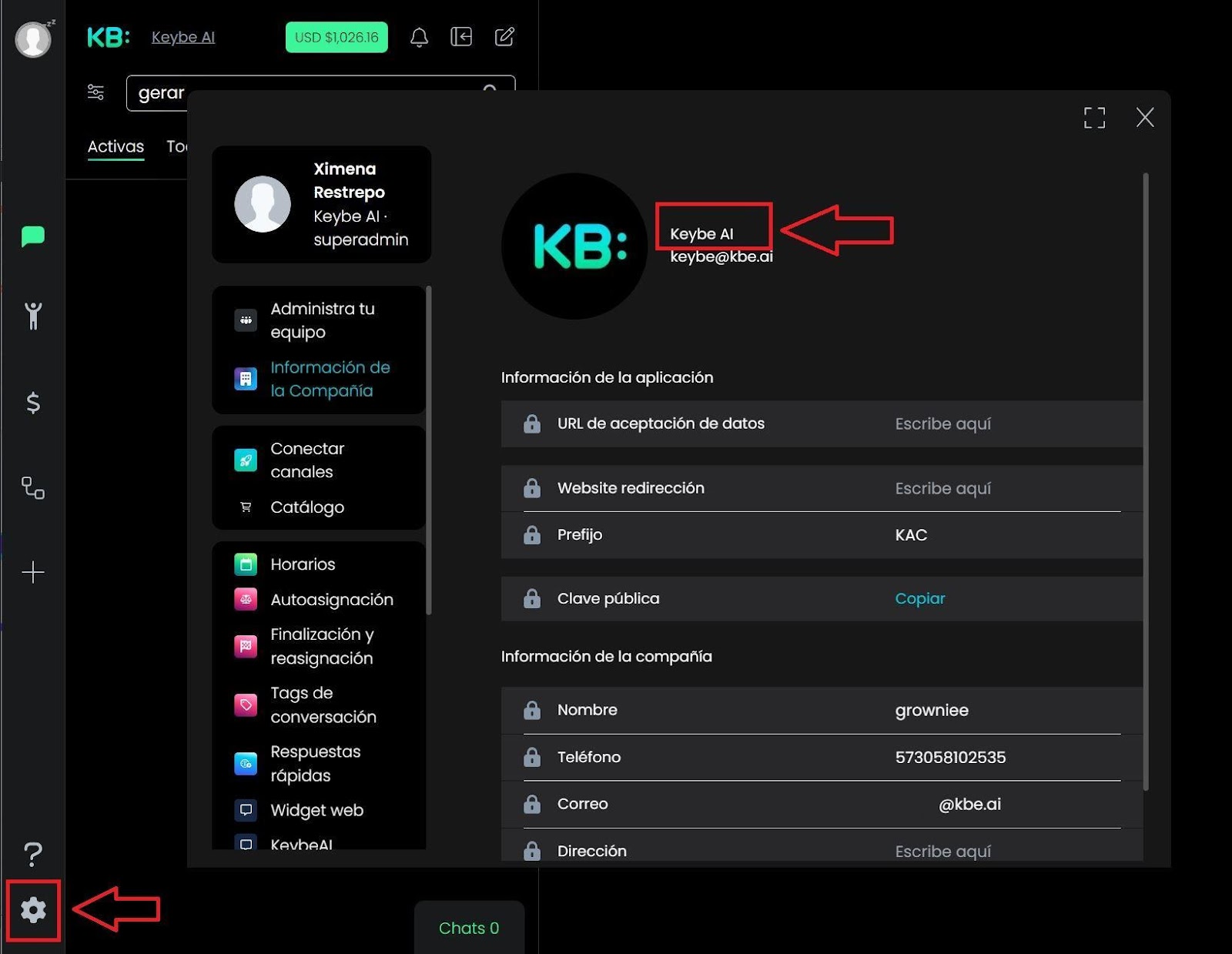
- Dejar el valor por defecto
- De no almacenar extradata, eliminar el contenido del campo y dejarlo vacío.
Si se desea almacenar información adicional, poner en «Titulo» el titulo del campo adicional que deseas que quede en Keybe y en «Contenido» el contenido que traes de Salesforce.
[{«field» : «Titulo»,»value»: «Contenido»}]
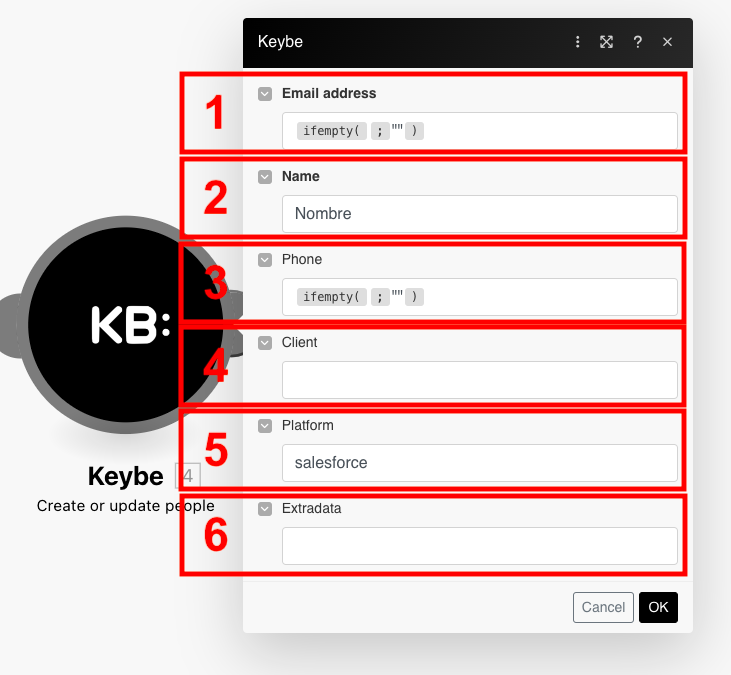
Antes de activar el escenario se sugiere correrlo una vez desde el Run once y revisar que se ejecute la acción sin generar errores.
Finalmente, se activa el escenario dejando en On El Scheduling, y se sugiere configurar a intervalos regulares de X minutos (por ejemplo 15).
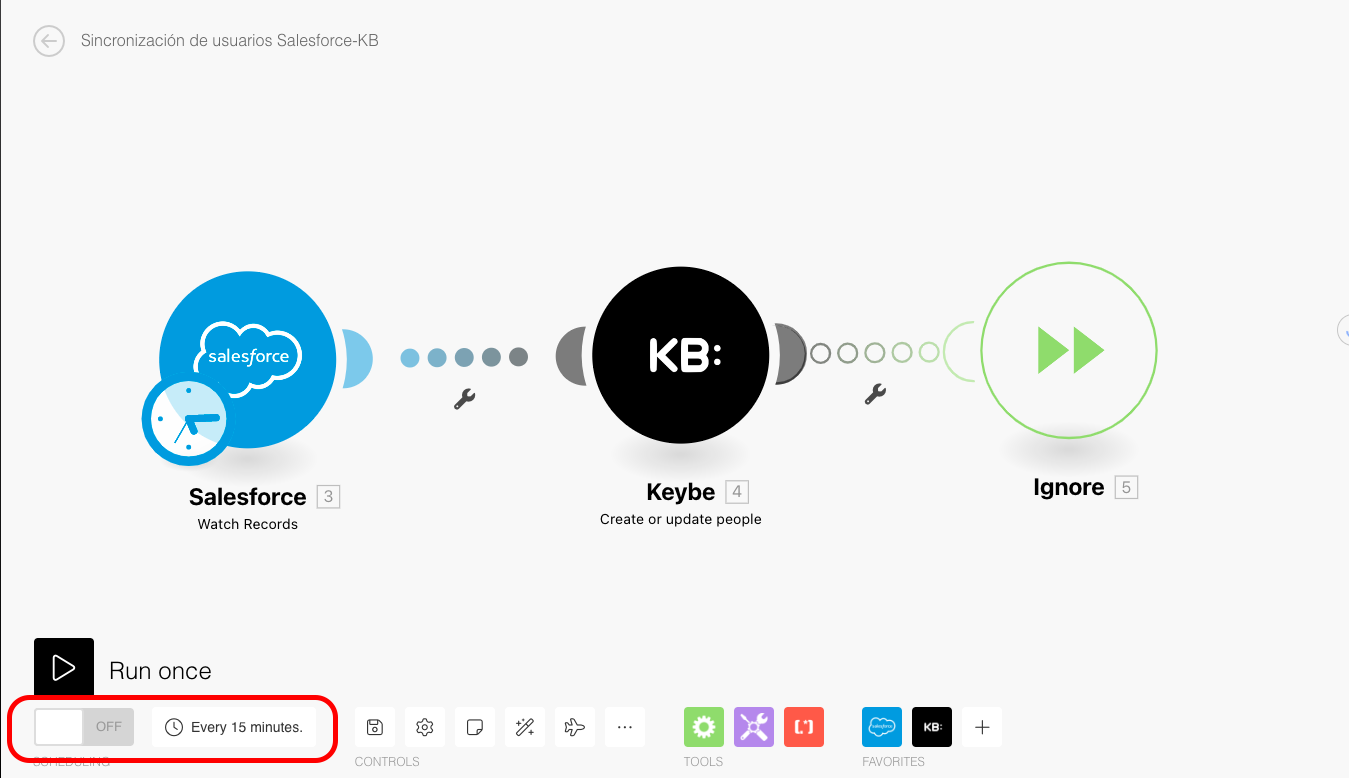
¡¡Felicidades!!! Ya podrás utilizar KB: Flows.

